
Verwenden der Aktion „Wenn“ in der App „Kurzbefehle“ auf dem Mac
Mit der Aktion „Wenn“ (auch als „bedingte“ Aktion bezeichnet), kannst du einen Kurzbefehl erstellen, mit dem du prüfen lassen kannst, ob bestimmte Bedingungen erfüllt sind, und das weitere Verhalten davon abhängig machen kannst, welche Bedingung zutrifft. „Wenn“-Aktionen ermöglichen ein hohes Maß an Flexibilität, da du verschiedene Pfade definieren kannst, die deine Aktionen abhängig von Bedingungen einschlagen können, die erst beim Ausführen des Kurzbefehls bekannt sind.
Einfach ausgedrückt kannst du mit einer bedingten Aktion Folgendes in einem Kurzbefehl zum Ausdruck bringen: Tue das eine, wenn die Bedingung wahr ist, anderenfalls tue das andere. Für jedes Ergebnis wird eine andere Serie von Aktionen ausgeführt.
Du kannst mit einer bedingten Aktion testen, ob der an die Aktion übergebene Inhalt eine bestimmte Bedingung oder ein bestimmtes Kriterium erfüllt. Du kannst mit einer bedingten Aktion zum Beispiel prüfen, ob eine Webseite, die mit einer vorhergehenden Aktion abgerufen wurde, den Begriff „goetta“ enthält.
Hinweis: Falls du mit dem Konzept von Eingabe und Ausgabe nicht vertraut bist, findest du weitere Informationen unter Einführung in die Funktionsweise von Kurzbefehlen auf dem Mac.
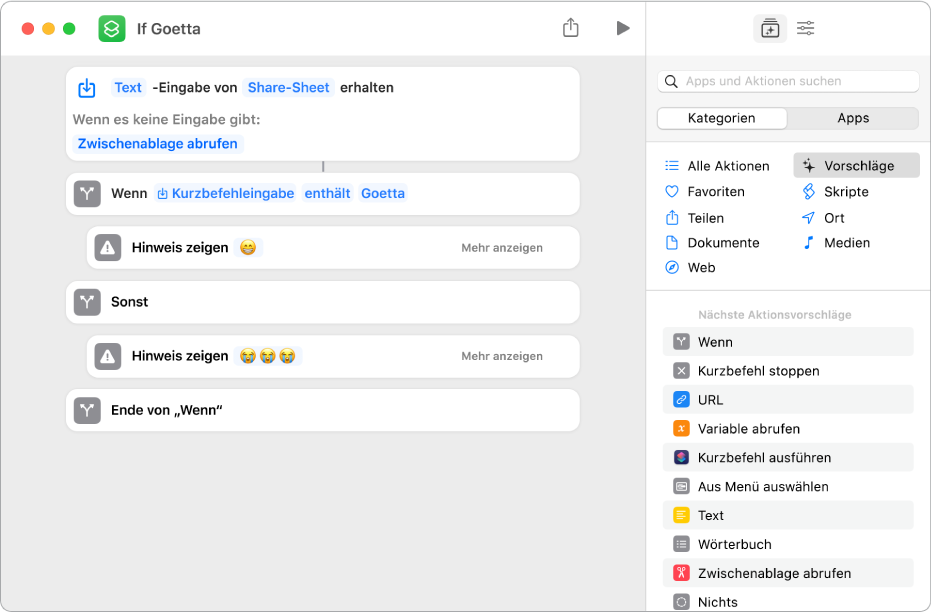
Die Aktion „Wenn“, die du in deinem Kurzbefehl platzierst, besteht aus drei Markern (Tags im Kurzbefehleditor): „Wenn“ – „Sonst“ – „Ende von Wenn“.
Im Marker „Wenn“ kannst du die Parameter „Eingabe“ und „Bedingung“ konfigurieren. Klicke auf den Parameter „Eingabe“ und wähle eine Variable aus. (Der Inhalt dieser Variable wird für den „Wenn“-Vergleich verwendet.) Klicke danach auf „Bedingung“ und wähle eine Bedingung aus. (Die verfügbaren Bedingungen hängen vom Typ der Eingabe ab.) Für Eingaben vom Typ „Text“ gibt es Bedingungen wie „ist,“, „ist nicht“ und „enthält“. Für numerische Eingaben gibt es Bedingungen wie „ist größer als“, „ist kleiner als“ oder „ist zwischen“.
Hinweis: Eine „Wenn“-Aktion versucht, den Parameter „Eingabe“ auf die Ausgabe einer davor platzierten Aktion zu setzen.
Klicke auf die Eingabevariable, um einen Editor anzuzeigen, in dem du Änderungen an der Variable vornehmen kannst. Klicke auf „Löschen“, um die Variable zu entfernen oder eine andere Eingabe auszuwählen.
Innerhalb des Variableneditors kannst du einen Wert für den Vergleich auswählen. Beispielsweise kannst du für die Variable „Wetterbedingungen“ den Wert für hohe Temperaturen auswählen. Weitere Informationen findest du unter Anpassen von Variablen in der App „Kurzbefehle“ auf dem Mac.
Da bei einer bedingten Aktion zwei Ergebnisse möglich sind – die Bedingung kann wahr oder falsch sein –, kannst du Aktionen in zwei Pfaden platzieren. Wenn sich beim Ausführen des Kurzbefehls die Bedingung als „wahr“ herausstellt, wird die Eingabe an die erste Aktion im Pfad „Wenn“ übergeben. Stellt sich die Bedingung als „falsch“ heraus, wird die Eingabe an die erste Aktion nach dem Marker „Sonst“ übergeben.
Die letzte Aktion, die eine Ausgabe im Pfad „Wenn“ bzw. im Pfad „Sonst“ generiert, übergibt ihren Inhalt über den Marker „Ende von Wenn“ als Ausgabe. (Diese Ausgabe kann als magische Variable „Wenn-Ergebnis“ abgerufen werden.) Das bedeutet, dass die letzte Aktion im jeweils ausgeführten Pfad der bedingten Aktion die Ausgabe der Aktion als Ganzes bestimmt.
Tipp: Du kannst „Wenn“-Aktionen ineinander verschachteln, um eine hierarchische Entscheidungsstruktur in deinem Kurzbefehl zu definieren: Bewege eine zweite „Wenn“-Aktion so in den Kurzbefehleditor, dass sie mit der unteren Hälfte der ersten „Wenn“-Aktion überlappt. Die zweite „Wenn“-Aktion wird unter der ersten „Wenn“-Aktion verschachtelt (eingerückt).